Jak používat postranní panel Mapy Google v Kalendáři Google
Google Google Mapy Kalendář Google Hrdina / / May 18, 2021

Poslední aktualizace dne

Pokud jste uživatelem aplikací Google, už víte, jak pohodlná může být integrace mezi těmito aplikacemi. A jedním z těchto skvělých způsobů, jak je používat společně, je Kalendář Google a Mapy Google.
Díky nedávné aktualizaci Kalendáře Google online můžete použijte šikovný boční panel Map Google. Díky tomu je získání místa pro vaši akci hračkou. A co je lepší, je, že si do svého kalendáře můžete přidat i událost doby cestování.
Pojďme se podívat na to, jak používat Kalendář Google s tzv. „Panelem rychlého přístupu“ v Mapách Google, abyste tuto funkci mohli využít.
Otevřete Panel rychlého přístupu Map Google v Kalendáři Google
Když do události Kalendáře Google začnete přidávat místo, okamžitě se zobrazí ikona Náhled v Mapách. Můžete to udělat na hlavní obrazovce Kalendáře Google s vyskakovacím oknem události nebo s celou obrazovkou podrobností události.
- Vytvořte svou událost jako obvykle.
- Začněte přidávat polohu a v pravé části pole s umístěním se zobrazí ikona. K zobrazení ikony stačí zadat jeden znak.
- Klikněte na ikonu NáhledvMapy ikona a otevře se panel Rychlý přístup.
- Pokud budete i nadále dokončovat adresu svého místa nebo vyberete některý z návrhů, možná budete muset znovu kliknout na ikonu, aby se toto přesné místo zobrazilo v postranním panelu Map Google.
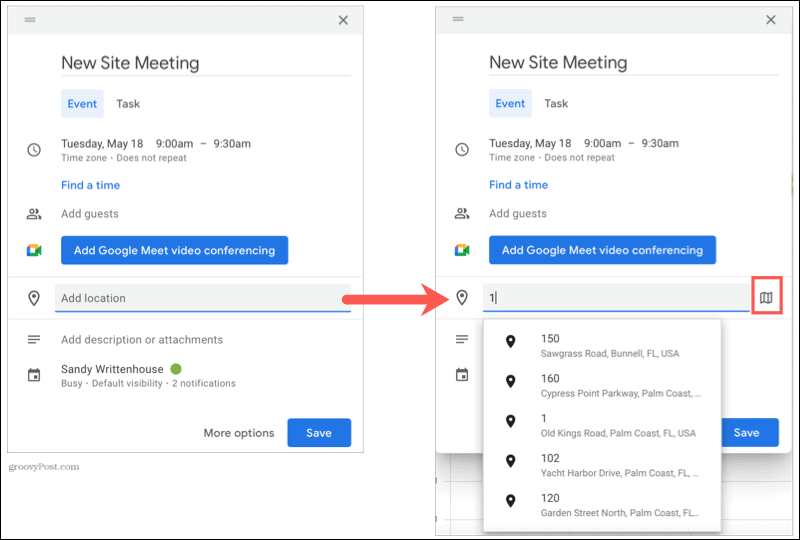
Spropitné: Můžete také kliknout na ikonu Mapy na bočním panelu, který je přímo pod ikonou Úkoly.
Použijte panel Rychlý přístup
Nyní máte miniaturní pohled na místo pro vaši událost. Pokud chcete místo zobrazit v Mapách Google, klikněte na Otevřít v Mapách.
A stejně jako celý web Map Google můžete kliknutím na ikonu získat podrobnosti o místě Zobrazit podrobnosti místa. Získejte pokyny nebo je pošlete do svého zařízení, prohlédněte si fotografie, přidejte místo do oblíbených a další.
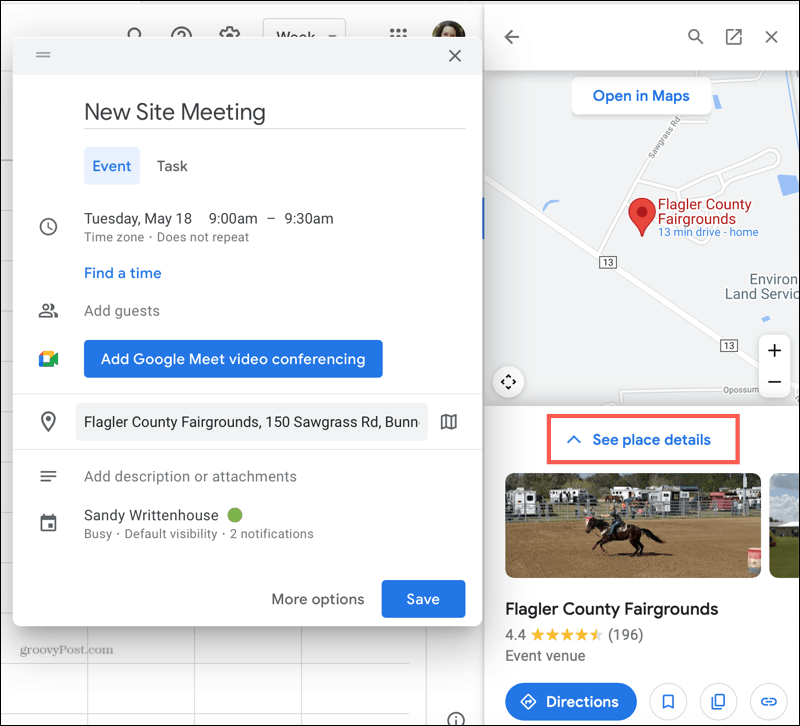
Pokud je k dispozici odkaz na mapu místa, můžete jej kliknutím zkopírovat a poté vložit do události kalendáře. Potom mají vaši účastníci přímý odkaz na místo v Mapách Google.
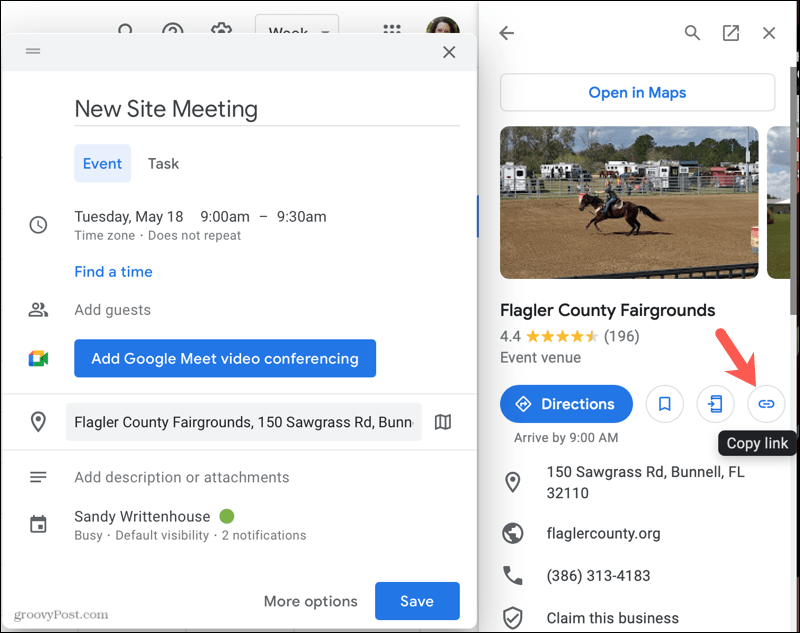
Až skončíte se všemi podrobnostmi vaší události a funkcemi na panelu Rychlý přístup, nezapomeňte stisknout Uložit přidat událost do kalendáře.
Přidejte událost Google Travel Time do Kalendáře Google
Další šikovnou funkcí panelu Rychlý přístup k Mapám Google v Kalendáři Google je přidání události v době cesty. Toto umístí událost do vašeho kalendáře, když potřebujete odejít ze svého místa, abyste na událost dorazili včas.
- S umístěním události v panelu Rychlý přístup klikněte na Pokyny.
- Uvidíte vzdálenost a čas cesty z vašeho místa do místa konání události. Pokud odcházíte na akci z jiného konkrétního místa, klikněte Vaše pozice a zadejte tento výchozí bod.
- Po dokončení klikněte na Přidat do kalendáře.
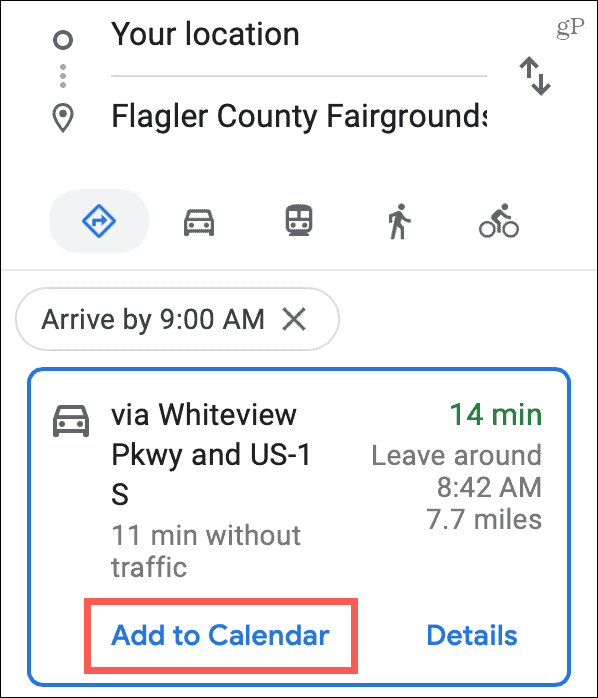
Tuto událost v čase cesty pak budete mít ve svém kalendáři. Otevřete jej a uvidíte, kolik času musíte na svou akci opustit. Můžete také provést jakékoli nezbytné úpravy této události jako jakékoli jiné, například změnit výchozí místo nebo přidat oznámení.
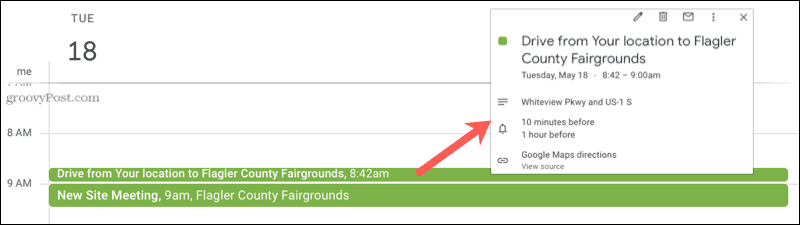
Naplánujte si událost pomocí Kalendáře Google a Map Google
Při vytváření vaší další události v Kalendáři Google si prohlédněte umístění postranního panelu Map Google pro vaši polohu události. Můžete využít výhod funkcí Map Google a přidat další podrobnosti nebo se ujistit, že dorazíte včas.
Některé další skvělé způsoby, jak tyto aplikace používat, najdete v článku, jak na to přidat obrázek na pozadí v Kalendáři Google a jak naplánujte si svůj další výlet v Mapách Google.
Jak vymazat mezipaměť, soubory cookie a historii prohlížení Google Chrome
Chrome dělá skvělou práci při ukládání historie procházení, mezipaměti a cookies, aby optimalizoval výkon vašeho prohlížeče online. Její způsob, jak ...
Porovnávání cen v obchodě: Jak získat online ceny při nakupování v obchodě
Nákup v obchodě neznamená, že musíte platit vyšší ceny. Díky zárukám shody cen můžete získat online slevy při nakupování v ...
Jak darovat předplatné Disney Plus digitální dárkovou kartou
Pokud vás baví Disney Plus a chcete jej sdílet s ostatními, zde je návod, jak si zakoupit předplatné Disney + Dárky za ...
Váš průvodce sdílením dokumentů v Dokumentech, Tabulkách a Prezentacích Google
Můžete snadno spolupracovat s webovými aplikacemi Google. Tady je váš průvodce sdílením v Dokumentech, Tabulkách a Prezentacích Google s oprávněními ...



